虚拟电脑名称和系统类型_虚拟电脑系统类型
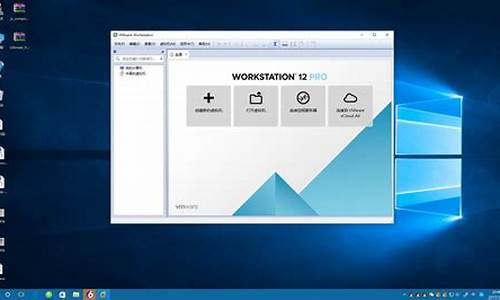
第一步、创建虚拟机
1、这里以免费的虚拟机VirtualBox为例。
2、启动VirtualBox以后,点击窗口左上角的“新建”按钮。
3、接下来为虚拟取一个名称,可随意取。系统类型保持不变,版本在下拉列表中选择Windows7。点击“继续”按钮。
注:如果安装的是Windows64系统,在下拉列表中选择时,请选择Windows7(64bit)。
4、然后为虚拟机分配内存,由于Windows7系统消耗的内存比较大,建议分配2G内存(即2048MB)。点击“继续”按钮。
5、随后选择“现在创建硬盘”选项,由于是虚拟机系统,只会在上面处理一些简单的事务,默认25G储存容量就行了。点击“创建”按钮就可以了。
6、接下来选择虚拟机硬盘文件的类型,保持默认即可,即VDI磁盘映像。
7、这里是虚拟机磁盘的类型,建议是选择“动态分配”类型,这样可以为节约不少磁盘空间。
8、然后是虚拟机文件的停在位置和大小,建议虚拟机文件位置保持默认就好。如果觉得虚拟机硬盘容量太小,在这里可以根据自己的实际需要来修改。最后点击“创建”按钮。
9、新的虚拟机创建好以后,选中左侧新建的虚拟机,再点击窗口顶部的“启动”按钮。
10、由于新的虚拟机中没有安装系统,所以虚拟机中的屏幕上提示没有可用启动系统。此时还会弹出一个让加载安装系统光盘映像的窗口,请接着往下看下载
第二步、准备虚拟机系统镜像
1、相信大家都知道,要在真实物理上安装一个操作系统,需要操作系统的镜像光盘文件。在虚拟机上安装操作系统也是一样,不过只需要操作系统的镜像文件就可以了,可以不要光盘。Windows7系统的安装镜像可以去网上下载,如微软的官网上下载。下载好以后,会得到一个操作系统的iSO光盘镜像文件。
2、这个文件一会儿会在虚拟机上安装Windows7时要用到。在虚拟机窗口中,点击底部的“光盘”图标。
3、随后在弹出的选项中,点击“ChooseavirtualCD/DVDdiskfile...”选项。
4、在弹出的选择镜像文件窗口中,选择之前准备好的Windows7镜像iSO文件,点击“打开”按钮。
5、接下来在Mac系统的顶部VirtualBox的“Machine”菜单中,点击“Reset”选项(也可按键盘上的command+R键),重新启动虚拟机。
6、随后会提示是否确定要重新启动当前虚拟机,点击“Reset”按钮继教。
7、等待虚拟机重新启动以后,就可以看到已经从光盘镜像上启动Windows7的安装程序了。
第三步、在虚拟机上安装Windows7
1、等待虚拟机进入Windows7的安装界面以后,在语言,货币,键盘输入法这一面,建议保持默认设置,直接点击“下一步”按钮。
2、接下来点击“现在安装”按钮。
3、在协议条款中,勾选同意,点击“下一步”按钮。
4、在安装系统的类型中,选择“自定义”一项。
5、在安装系统的磁盘选项中,直接点击“下一步”按钮就好。
6、随后系统会自动在虚拟机上安装了,后面按提示选择操作就可以了。
7、由于使用的Windows安装镜像文件的不同,可能会在安装界面中有一些不同,不过大致方法差不多。最后安装完成以后,就可以在Mac上的虚拟机中使用Windows7了。当然Windows7需要激活才能永久使用,这个只有靠自己了。
其它
另外在使用虚拟时,介绍二个快捷键的使用。
1、Command+F,切换到虚拟的全屏状态,方便在虚拟中操作。
Command+C,切换到窗口模式,回到Mac系统中。
2、当首次进入到虚拟时,VirtualBox会自动加载一个硬件支持的安装光盘。安装以后,可以有效提升虚拟机的运行性能。打开光盘以后,根据在虚拟机上安装的系统位数,选择相应的安装包,分为32位和64位。
最近有不少安装win7系统或win8系统的用户反映自己从来没用过xp系统,因此想要体验一下,但是又不愿将现在的系统换掉,这该怎么办呢?其实,使用VirtualBOX安装XP系统可以很好的解决这个问题,等体验完之后,还能快速的删除掉它。接下来,小编就向大家分享VirtualBOX安装WinXp系统的具体方法。
具体方法如下:
1、点击新建。
2、虚拟电脑名称和系统类型。
3、虚拟机内存分配。
4、虚拟硬盘创建。
5、新建虚拟硬盘向导。
6、虚拟磁盘类型。
7、虚拟硬盘位置和容量大小。
8、完成软件配置。
9、操作系统安装,虚拟机热键提示。(按右侧Ctrl键,可以释放虚拟机对键盘鼠标的独占。)
10、首次运行向导。
11、选择安装介质。
12、虚拟光盘注册系统镜像文件。
13、选择虚拟光盘文件。
14、下面就是操作系统正式安装了,与正常安装XP相同,不赘述了。
15、安装好后,要安装增强工具。
以上就是使用VirtualBOX安装XP系统的具体方法介绍了。因为步骤比较多,小编建议大家按照步骤一步步执行下去,不要遗漏了。
:
XP系统用户必备的“安全生存技能”
声明:本站所有文章资源内容,如无特殊说明或标注,均为采集网络资源。如若本站内容侵犯了原著者的合法权益,可联系本站删除。












